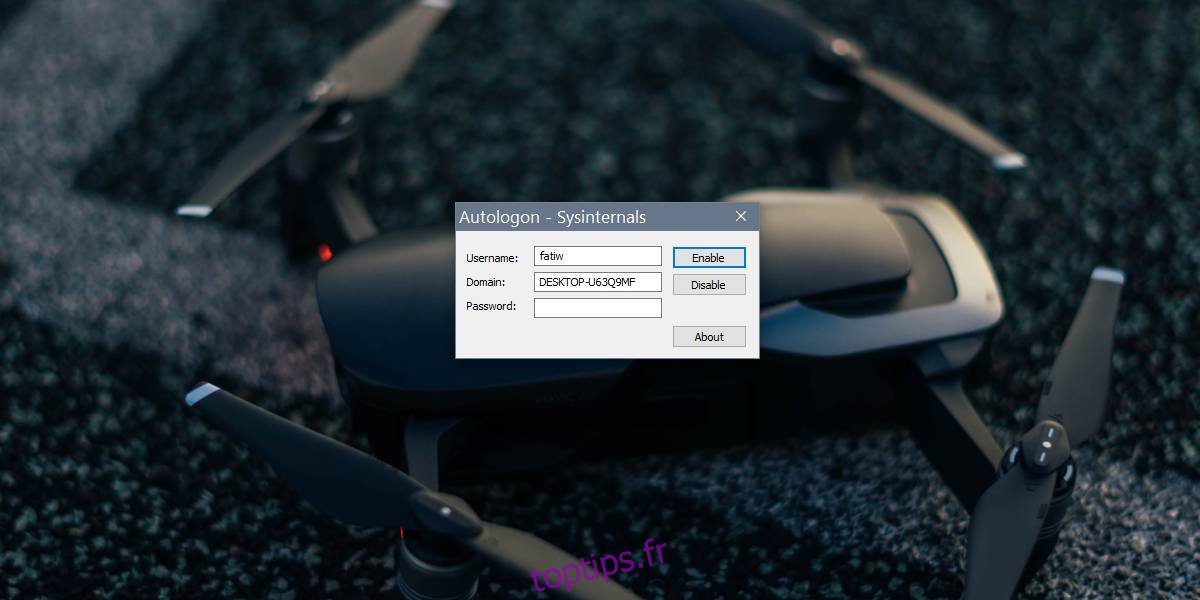Windows 10 encourage les utilisateurs à configurer un mot de passe et un code PIN pour leur compte. Si vous choisissez d’ignorer la configuration d’un code PIN lors de la première installation de Windows 10, il continuera à vous harceler plus tard pour le faire. Les mots de passe et les codes PIN sont destinés à assurer la sécurité de votre système, en particulier si vous devez le laisser sans surveillance, par exemple au travail. Si vous savez avec certitude que votre système sera en sécurité ou si vous avez d’autres raisons d’ignorer toute la connexion mot de passe / PIN, vous pouvez activer la connexion automatique sur Windows 10.
La connexion automatique pour Windows 10 peut être activée à partir du registre Windows, mais un moyen beaucoup plus simple de l’activer ou de la désactiver consiste à utiliser l’application Autologon de Microsoft.
Connexion automatique sur Windows 10
Télécharger Autologon et exécutez-le. Vous aurez besoin des droits d’administrateur pour exécuter cette application bien que rien ne doive être installé. Lorsque vous exécutez l’application, elle vous montrera le nom d’utilisateur de l’utilisateur actuel, son nom de domaine et un champ vide dans lequel vous pouvez entrer le mot de passe. Si vous avez plusieurs utilisateurs ajoutés au même système, vous pourrez en choisir un autre dans le champ Nom d’utilisateur.
Pour activer la connexion automatique, entrez simplement le mot de passe de l’utilisateur sélectionné et cliquez sur Activer.
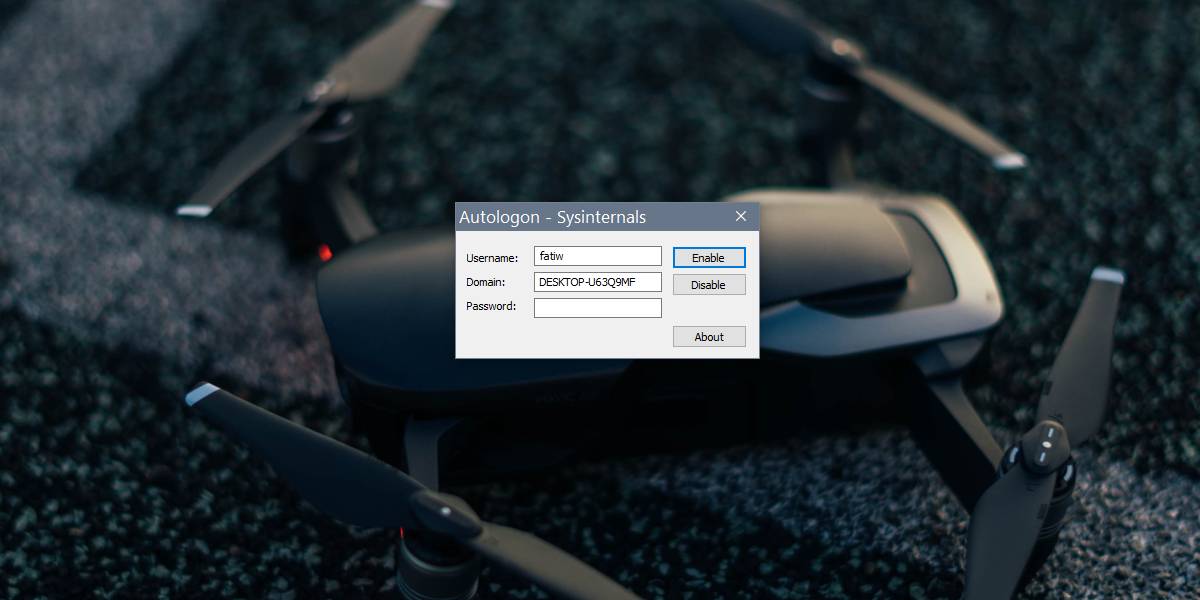
Désormais, chaque fois que vous démarrez votre système, il connectera automatiquement cet utilisateur particulier. Si vous souhaitez désactiver la connexion automatique lors du démarrage, maintenez la touche Maj enfoncée avant de pouvoir ouvrir automatiquement une session l’utilisateur, et elle sera désactivée pour cet utilisateur. Pour désactiver définitivement la connexion automatique pour Windows 10, exécutez simplement à nouveau cette application et cliquez sur le bouton Désactiver.
Comme mentionné précédemment, ce que fait cette application peut également être accompli en modifiant le registre Windows, mais il y a un problème avec l’approche du registre. Avec les mises à jour Windows, la connexion automatique a tendance à être interrompue. Une modification du registre qui vous permettait auparavant d’activer la connexion automatique peut être réinitialisée ou cesser de fonctionner complètement. Si vous n’êtes pas du genre à fouiller dans le registre pour trouver un correctif, cette application est un moyen beaucoup plus simple d’activer la connexion automatique.
Nous devons bien sûr vous avertir de la manière dont vous utilisez cette application. La connexion automatique est un excellent moyen rapide de démarrer directement sur votre bureau, mais elle permet également à toute personne ayant un accès physique à votre système d’accéder à votre bureau. Assurez-vous que vous ne l’utilisez que sur des ordinateurs auxquels d’autres personnes ne peuvent pas accéder ou que vous ne conservez pas de fichiers importants et de données sensibles sur le système pour lequel vous activez la connexion automatique.